| Omitir Vínculos de navegación | |
| Salir de la Vista de impresión | |

|
Conexión de sistemas mediante la configuración de redes reactivas en Oracle Solaris 11.1 Oracle Solaris 11.1 Information Library (Español) |
| Omitir Vínculos de navegación | |
| Salir de la Vista de impresión | |

|
Conexión de sistemas mediante la configuración de redes reactivas en Oracle Solaris 11.1 Oracle Solaris 11.1 Information Library (Español) |
1. Configuración de red reactiva (descripción general)
2. Creación y configuración de perfiles de red reactivos (tareas)
3. Administración de la configuración de red reactiva (tareas)
4. Uso de la interfaz gráfica de usuario de administración de redes
Introducción a la interfaz gráfica de usuario de administración de redes
Acceso a la GUI de administración de redes desde el escritorio
Diferencias entre la GUI de administración de redes y la CLI de red
Componentes funcionales de la GUI
Interacción con perfiles de red reactivos desde el escritorio
Comprobación del estado de la conexión de red
Cómo mostrar detalles acerca de una conexión de red activada
Control de las conexiones de red desde el escritorio
Incorporación y gestión de redes inalámbricas favoritas
Cómo incorporar una red inalámbrica
Acerca del cuadro de diálogo Preferencias de red
Visualización de información sobre los perfiles de red
Cómo cambiar de un perfil de red a otro
Cómo agregar o eliminar un perfil de red
Cómo editar un perfil de red fijo
Cómo agregar o eliminar conexiones
Trabajo con grupos de prioridades
Cómo mover una conexión de red al grupo "siempre activado"
Cómo eliminar una conexión de red
Creación y gestión de ubicaciones
Cómo cambiar el modo de activación de una ubicación
Los modificadores de red externos (ENM) proporcionan la capacidad para especificar cuándo las aplicaciones o las secuencias de comandos (por ejemplo, de una aplicación VPN) deben realizar su propia configuración de red externa a la configuración especificada en el NCP y los perfiles de ubicación. Los ENM también se pueden definir como servicios o aplicaciones que modifican directamente la configuración de red cuando se activan o se desactivan. Los ENM se configuran y supervisan en la GUI mediante el cuadro de diálogo Modificadores de red.
Nota - Para poder gestionar un servicio o una aplicación de modificadores de red mediante la GUI, debe instalarlo de forma manual y, a continuación, completar todas las tareas de configuración inicial, como la instalación de un certificado o secreto compartido.
Un ENM se puede iniciar y detener manualmente, según sea necesario. Un ENM también se puede iniciar automáticamente, de acuerdo con reglas definidas por el usuario. Para que pueda ser gestionada mediante este cuadro de diálogo, una aplicación de modificador de red debe implementarse como una herramienta de línea de comandos o como un servicio SMF.
Para obtener más información sobre cómo crear y gestionar ENM mediante la CLI, consulte Creación de un perfil de ENM.
Este cuadro de diálogo se usa para agregar o eliminar, iniciar y detener, y editar ENM, aplicaciones que son capaces de crear y modificar la configuración de red.
Figura 4-7 Cuadro de diálogo Modificadores de red
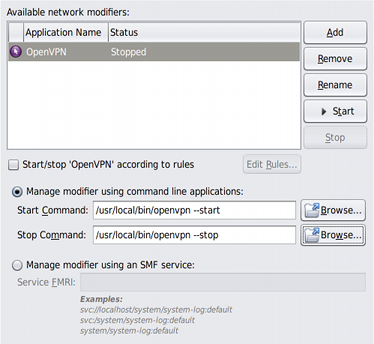
Abra el cuadro de diálogo mediante uno de los siguientes métodos:
Haga clic en el botón Modificadores en la vista Estado de conexión del cuadro de diálogo Preferencias de red.
Haga clic con el botón derecho en el ícono de notificación Estado de red y, a continuación, seleccione el elemento de menú Preferencias de modificador de red.
La sección principal del cuadro de diálogo Modificadores de red disponibles que muestra la siguiente información para cada ENM:
Ícono Estado de activación (manual o condicional)
Nombre definido por el usuario (nombre de modificador), por ejemplo, “OpenVPN”
Estado actual, “En ejecución” o “Detenido”
Se marca la casilla Iniciar/detener según las reglas si la aplicación de modificador de red seleccionada tiene el tipo de activación condicional y se anula la selección si el tipo de activación es manual. Para cambiar el tipo de activación, cambie la casilla de verificación.
El siguiente procedimiento describe cómo agregar un MNE de línea de comandos. Para obtener información sobre cómo agregar un servicio de aplicación de modificador de red, consulte la ayuda en pantalla.
Desde la vista de estado de conexión del cuadro de diálogo de preferencias de red, haga clic en el botón Modificadores.
Haga clic con el botón derecho en el ícono de notificación Estado de red y, a continuación, seleccione el elemento de menú Preferencias de modificador de red.
Se activan los dos botones de opción de gestión de modificadores. El primero, Aplicaciones de línea de comandos, está seleccionado de manera predeterminada. Los campos de comando Iniciar y detener y los dos botones Examinar, también se activan.
De manera alternativa, puede usar el botón Buscar para abrir un cuadro de diálogo donde puede seleccionar el comando que va a utilizar.
El botón Inicio permanece desactivado para el modificador de red hasta que se escribe un comando válido en el campo.
De manera alternativa, puede usar el botón Buscar para abrir un cuadro de diálogo donde puede seleccionar el comando que va a utilizar.
El botón Detención permanece desactivado para el modificador de red hasta que se escribe un comando válido en el campo.
Se agrega el modificador de la red externa.